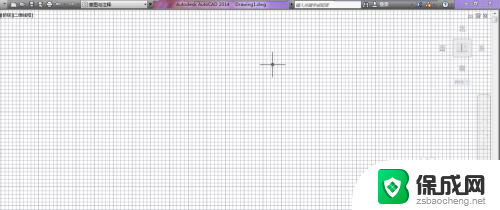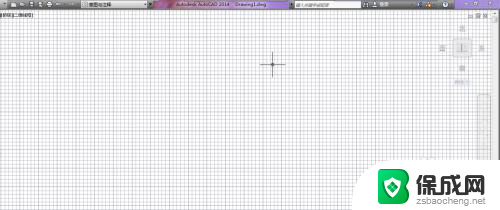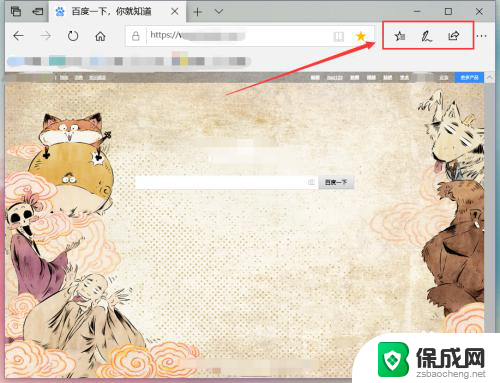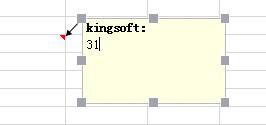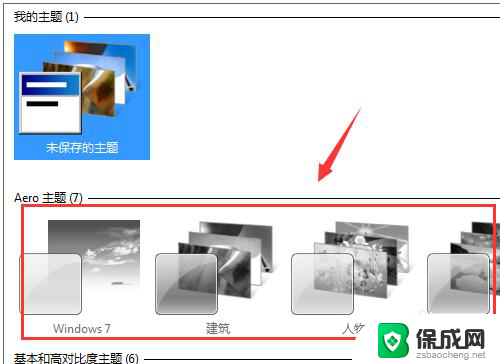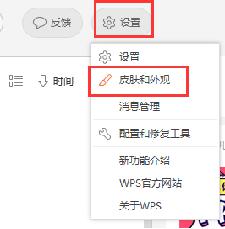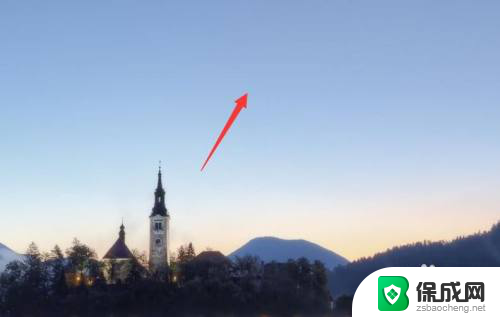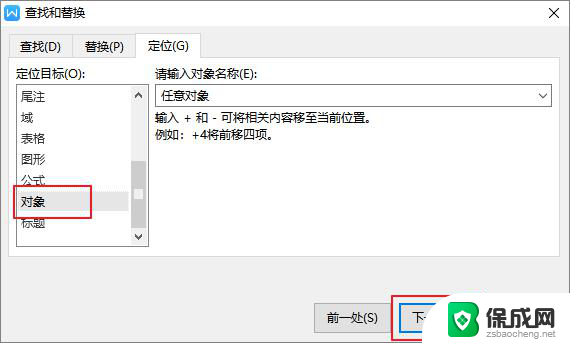word菜单栏全部是灰色怎么回事 word工具栏按钮变灰
在使用Microsoft Word时,有时候我们会遇到一个问题,就是菜单栏中的所有选项都变成了灰色,而工具栏上的按钮也变得不可点击,这种情况下,我们可能会感到困惑,不知道该如何操作。这种情况通常是由于一些设置或者软件问题所导致的。在解决这个问题之前,我们可以先尝试一些简单的方法,比如重新启动Word程序或者检查是否有更新可用。如果这些方法无效,那么我们可能需要进行更深入的排查,例如查看电脑的系统设置或者卸载并重新安装Word软件。无论是软件问题还是系统设置的错误,我们都可以通过一些简单的操作来解决菜单栏和工具栏变灰的问题。
方法如下:
1.word工具栏变成灰色之后显示效果就会如下图所示,可以很明显的看出来。很多功能都是灰色的,无法点击。
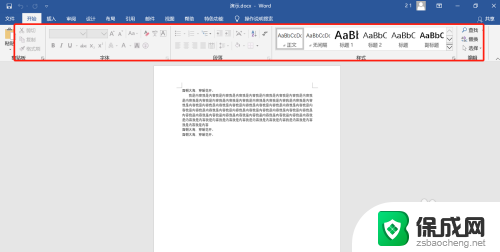
2.切换到另外的选项卡也会发现这一选项卡下面的工具栏也都变成了灰色。工具栏之所以会变成灰色是因为这个文档被设置了限制编辑,而我们需要做的就是将这种限制解除。
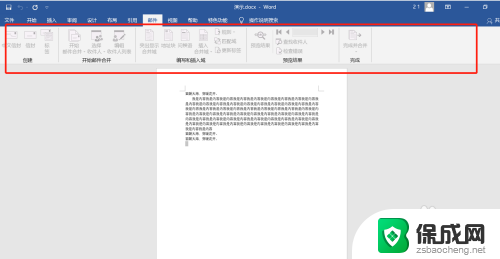
3.解除编辑限制,首先我们需要点击工具栏中的“审阅”选项卡。
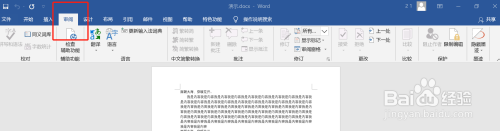
4.然后找到“审阅”选项卡下面的“保护”栏。
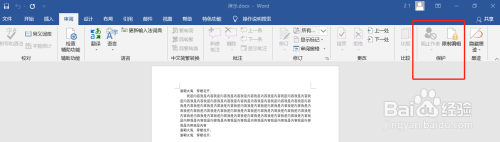
5.之后再点击“保护”栏中的“限制编辑”按钮。
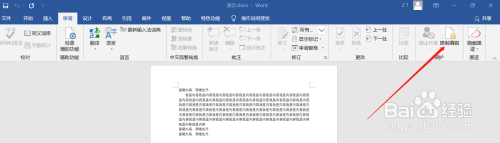
6.然后就会在文档的右侧出现下图所示的设置框,可以看见底部有一个“停止保护”的按钮。
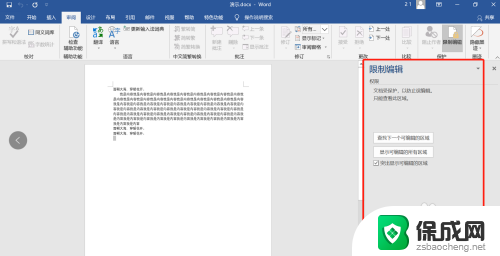
7.点击这个停止保护按钮。然后就会出现弹框,需要我们输入密码。
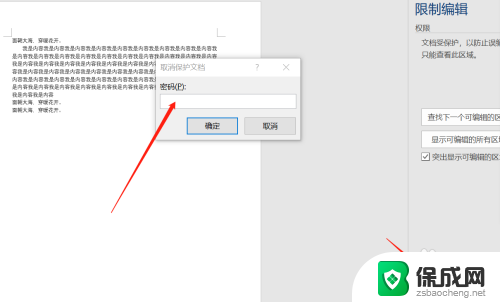
8.文档之所以被设置为限制编辑就是在对文档进行保护,设置了不是任何人都可以修改文档内容、格式。所以,如果要修改的话,就需要从文档来源那里取得密码,将其填在这个输入框内。之后就会发现word的工具栏已经恢复了,可以将右侧的功能框关掉正常编辑文档内容了。
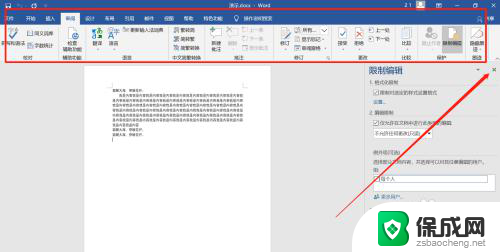
以上是word菜单栏全部是灰色的解决方法,如果你遇到这种情况,可以按照以上方法解决,希望对大家有所帮助。